Как правильно создать Apple ID | iCloud аккаунт
Apple ID — это ваш личный ключ ко всем сервисам Apple: App Store, iCloud, iMessage, FaceTime и другим.
С его помощью вы сможете:
— синхронизировать все устройства Apple и иметь доступ ко всем личным данным с любого девайса через облачное хранилище iCloud (контакты, заметки, документы, фото и видео);
— загружать платный и бесплатный контент из App Store: приложения, игры, музыку и другие медиафайлы;
— совершать бесплатные аудио и видеозвонки по FaceTime;
— отправлять и получать бесплатные мультимедийные сообщения iMessage (тексты и картинки).
Правильная настройка — это не только удобство, но и ваша безопасность.
ШАГ 1. Подготовьте электронную почту
Создайте рабочую и актуальную почту, к которой у вас будет постоянный доступ.
Эта почта станет логином вашего Apple ID.

ШАГ 2. Начните создание Apple ID
На iPhone или iPad:
Настройки → Войти на iPhone → Нет Apple ID или забыли его? → Создать Apple ID
Или через сайт:

ШАГ 3. Введите реальные данные
ШАГ 3. Введите реальные данные
Укажите своё настоящее имя и дату рождения.
Это важно для восстановления доступа к аккаунту.

ШАГ 4. Укажите вашу новую почту
Это ваш логин Apple ID.
У вас всегда должен быть доступ у ней (сохраните название почты и пароль от нее), так она понадобится для восстановления Apple ID.

ШАГ 5. Придумайте надёжный пароль
Пароль должен содержать:
- не менее 8 символов
- заглавные и строчные буквы
- цифры
Запишите его в надёжное место или используйте менеджер паролей.
ШАГ 6. Привяжите номер телефона
ШАГ 6. Привяжите номер телефона
Указывайте только активный номер, к которому у вас есть доступ.
- Если создаёте Apple ID через настройки, вводите номер с «8» в начале.

ШАГ 7. Подтвердите почту и номер
ШАГ 7. Подтвердите почту и номер
На указанную почту и в SMS придут коды подтверждения. Введите их, чтобы активировать аккаунт.
ШАГ 8. Включите двухфакторную аутентификацию
Это дополнительная защита для вашего Apple ID.
Настройка: Настройки → Apple ID → Пароль и безопасность → Двухфакторная аутентификация.
Частые ошибки при создании Apple ID
— Указана нерабочая почта или номер телефона
— Слишком простой пароль
— Использование чужого аккаунта на своём устройстве
— Ошибки при подтверждении кода — попробуйте через сайт или App Store
Важно помнить:
Никому не передавайте логин и пароль.
Не используйте чужой Apple ID.
Записывайте все данные в надёжное место: почту, номер, пароль, контрольные вопросы.
